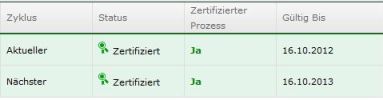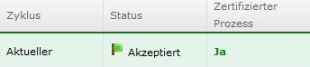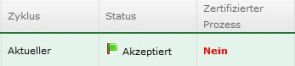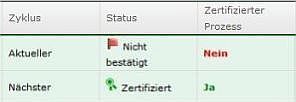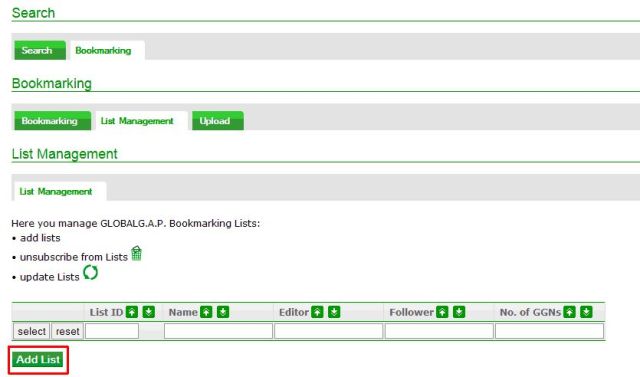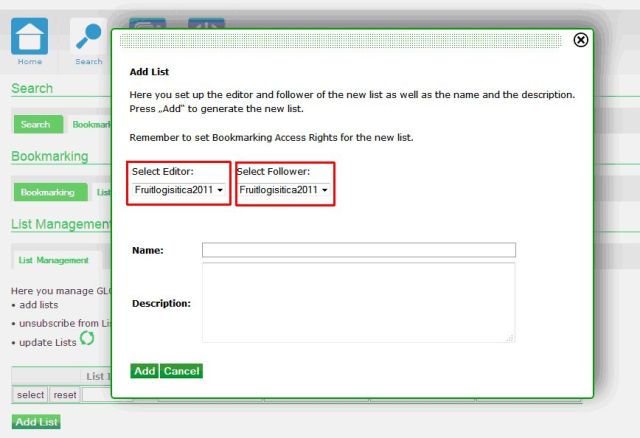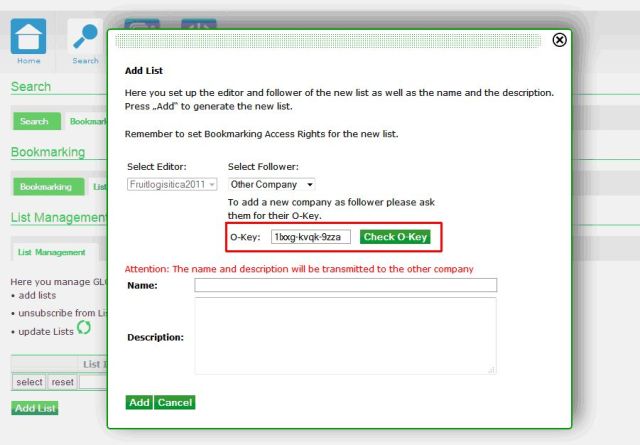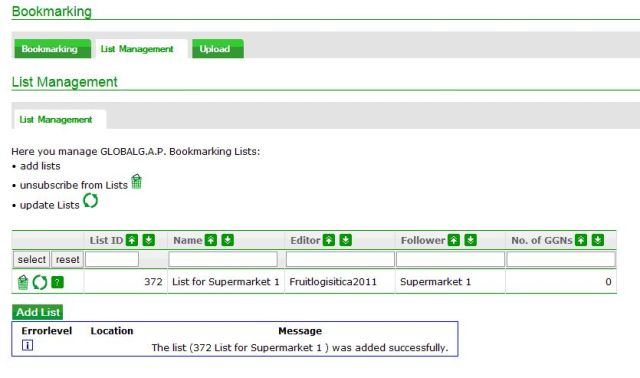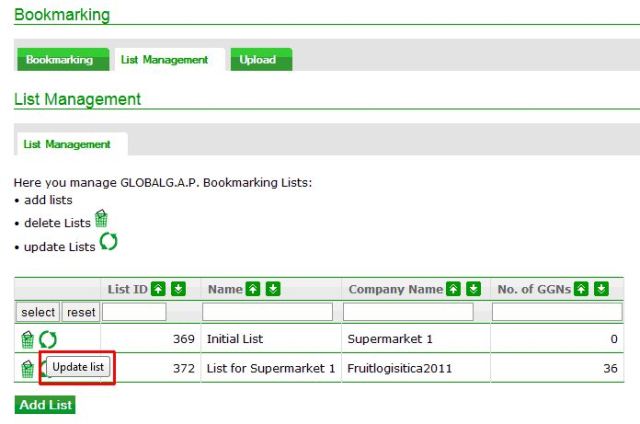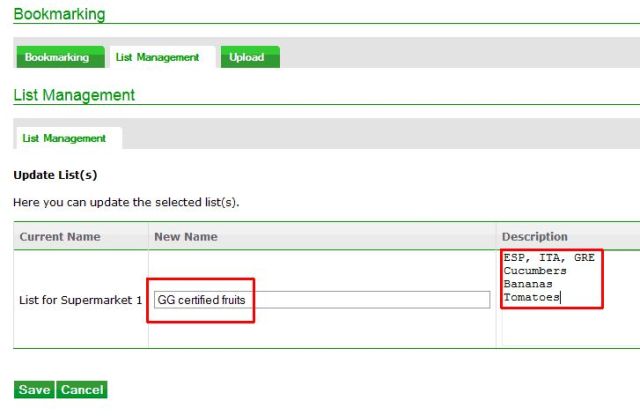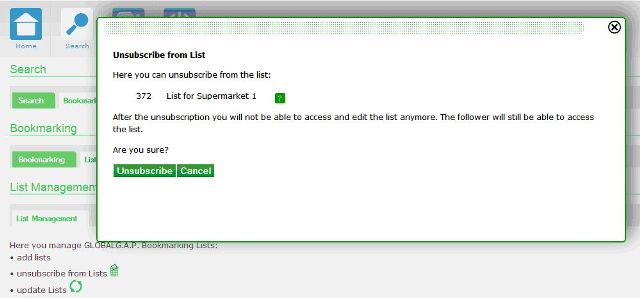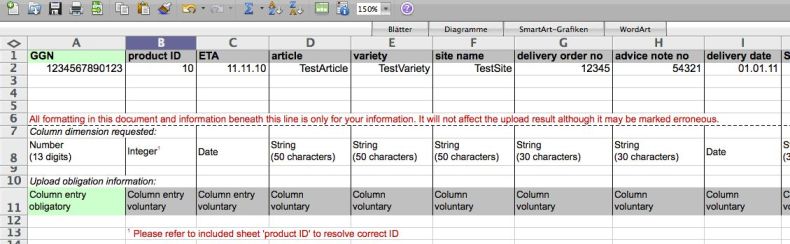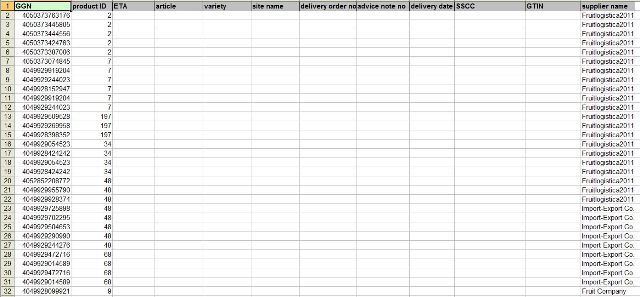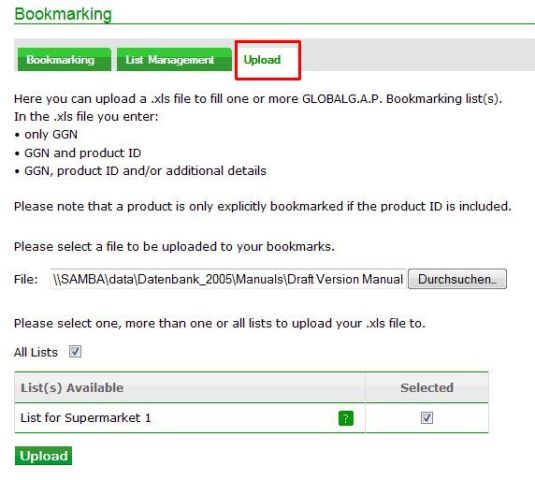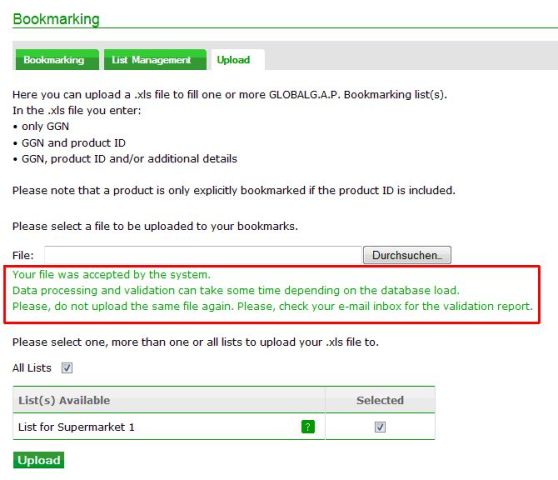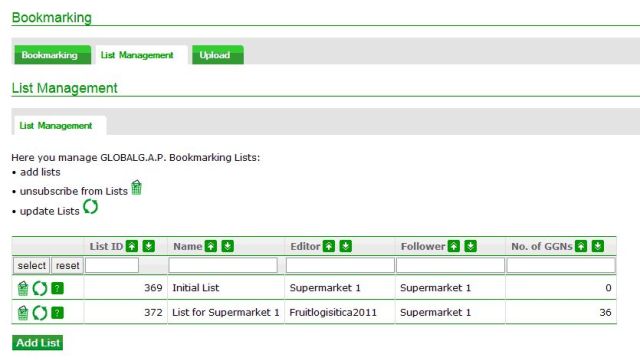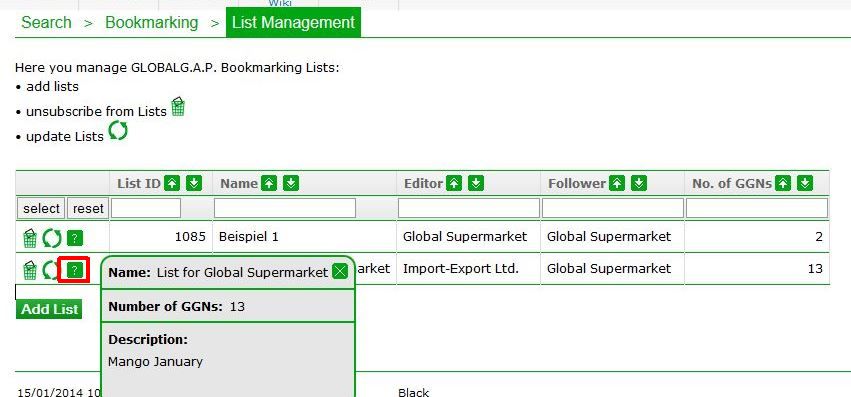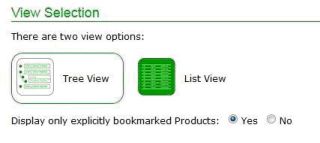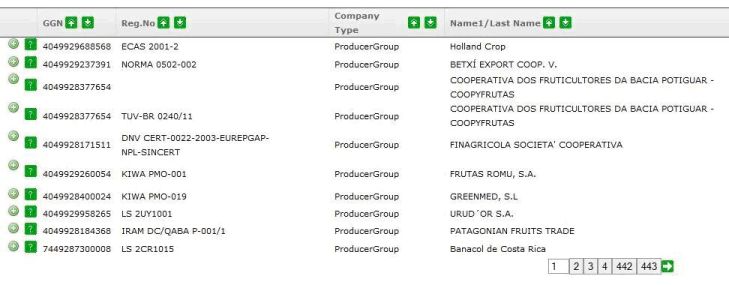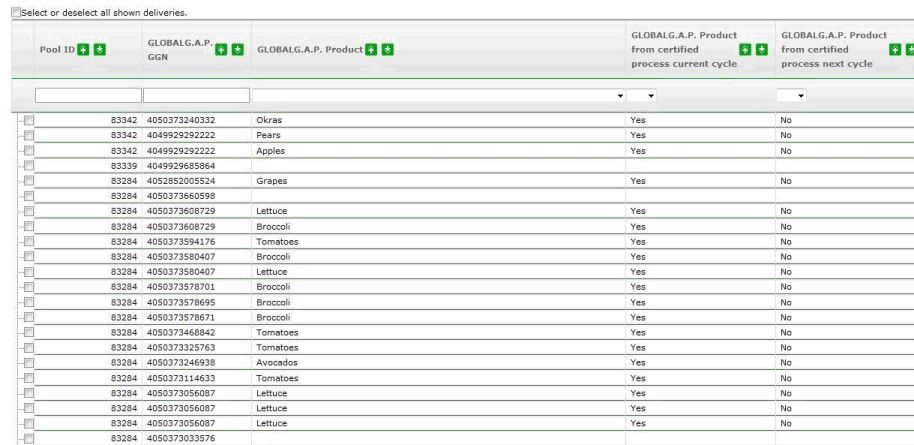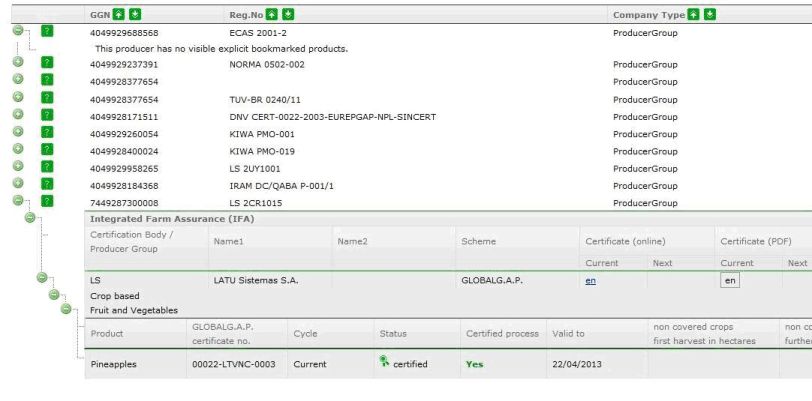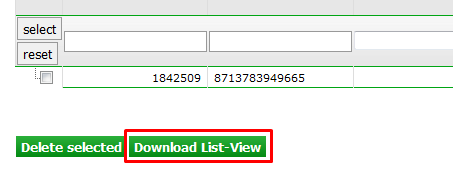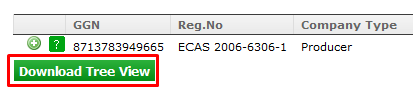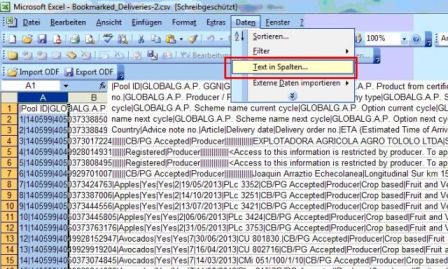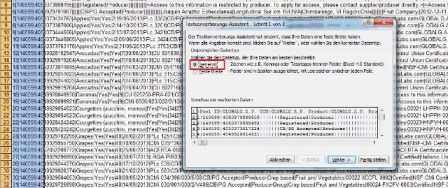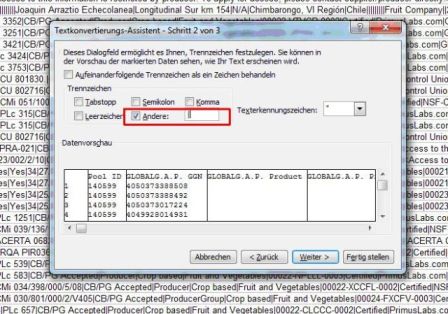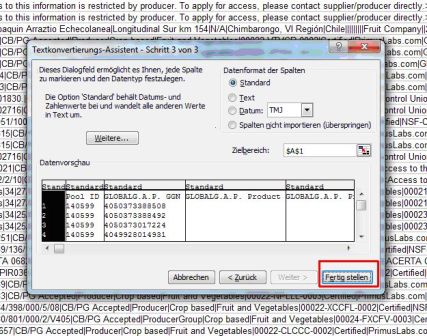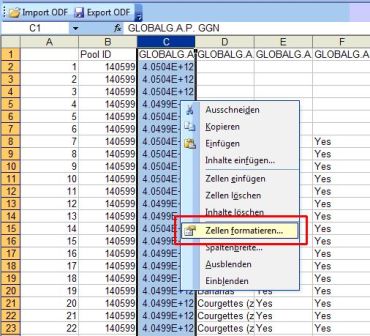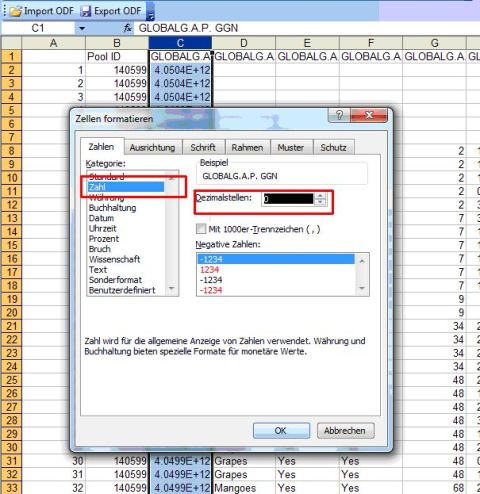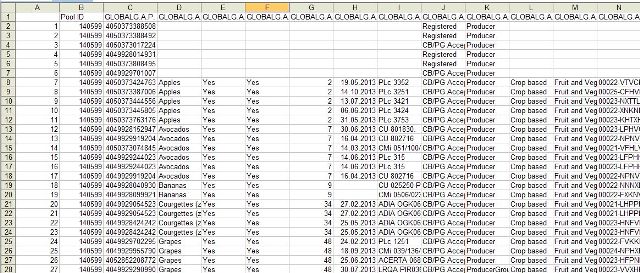Difference between revisions of "Händler und Lieferanten"
(Created page with "== Searching GGNs: cycle, status, certfied process == In the GLOBALG.A.P. Database you have three search options (#1 - #3), which you can use for more search results. This is...") |
|||
| (74 intermediate revisions by 4 users not shown) | |||
| Line 1: | Line 1: | ||
| − | == | + | == Einleitung == |
| − | + | '''Was ist Bookmarking?''' | |
| − | + | Die GLOBALG.A.P. Bookmarking Favoritenfunktion ist eine einfache Methode zur Aufzeichnung und Verfolgung des Zertifizierungsstatus Ihrer Erzeuger. | |
| − | + | Mit diesem exklusiven Datenbankzugang können Sie somit Ihre GLOBALG.A.P. zertifizierten Lieferanten einfach verwalten und sind außerdem in der Lage, diese Liste mit anderen Unternehmen, z. B. Großhändlern, zu teilen, welche eine GLOBALG.A.P. Zertifizierung verlangen. | |
| − | * | + | ---- |
| + | |||
| + | '''Wer kann es nutzen?''' | ||
| + | |||
| + | Unsere Bookmarking Favoritenfunktion eignet sich vor allem für Unternehmen, die aktiv mit dem Produkt als Teil der Lieferkette handeln, d. h. GLOBALG.A.P. zertifizierte Produkte kaufen und verkaufen (sog. „Market participants“). Bitte nutzen Sie dafür unsere [http://www.globalgap.org/de/buyers/Sourcing-Certified-Products/bookmarking-registration/index.html Online-Registrierung] | ||
| + | |||
| + | ---- | ||
| + | |||
| + | '''Neue Nutzungsbedingungen ab August 2016''' | ||
| + | |||
| + | * Es gibt nur noch eine verantwortliche Person pro Firma, welche die Nutzungsbedingungen und die Datenschutzerklärung akzeptieren muss. Alle weiteren Nutzer innerhalb Ihres Unternehmens können wie bisher einen eigenen Zugang nutzen bzw. bekommen. Der verantwortliche Ansprechpartner muss von nun an jedoch sicherstellen, dass den weiteren Nutzern die Nutzungsbedingungen bekannt sind und diese befolgt werden. | ||
| + | |||
| + | * Alle Unternehmen, die das Bookmarking nutzen und in der Datenbank als sog. Marktteilnehmer bzw. „Market participants“ gekennzeichnet sind, werden zukünftig auf unserer Webseite veröffentlicht, so wie es derzeit schon bei den Unternehmen mit der Rolle „GRASP-Beobachter“ zu sehen ist. Die Rolle „Market participants“ wurde an alle Unternehmen vergeben, welche aktiv mit dem Produkt als Teil der Lieferkette handeln und sowohl zertifizierte Ware kaufen als auch verkaufen. | ||
| + | |||
| + | ---- | ||
| + | |||
| + | '''Datenzugangsberechtigungen''' | ||
| + | |||
| + | In der öffentlichen Suche der GLOBALG.A.P. Datenbank sehen Sie immer den Namen, den Ort und das Land des Zertifikatsinhabers (Einzelerzeuger unter Option 1 oder Erzeugergruppe unter Option 2, jedoch kein Option 2-Mitglied einer Erzeugergruppe). | ||
| + | |||
| + | Dies bezieht sich in erster Linie auf den GLOBALG.A.P. IFA Standard Version 4 und 5 sowie die gebenchtmarkten Standards unter Version 5. Mit der Zugangsberechtigung „Market participant“ sehen die Unternehmen zusätzlich die Mengenangaben des zertifizierten Betriebes. Bitte beachten Sie, dass Sie für die Sichtbarkeit einiger Add-Ons eine spezielle Zugangsberechtigung benötigen. | ||
| + | |||
| + | Weitere Informationen finden Sie in unseren [https://www.globalgap.org/.content/.galleries/documents/181207_Data_Access_Rules_V3_0_en.pdf Data Access Rules]. | ||
| + | |||
| + | == Suche nach GGNs: Zyklus, Status, zertfizierter Prozess == | ||
| − | + | In der GLOBALG.A.P. Datenbank gibt es drei Suchoptionen, die sog. Expertensuche. | |
| + | |||
| + | * Suche 1: Suche nach GGN oder Zertifikatsnummer | ||
| + | |||
| + | * Suche 2: Suche nach Namen | ||
| + | |||
| + | * Suche 3: Suche nach Erzeugern eines bestimmten Produkts in einem bestimmten Land | ||
| + | |||
| + | Abhängig von der Abfrage und somit der Anzahl der gefundenen GGNs erscheint entweder eine GGN mit Zertifikatsinformationen in einer Baumstruktur oder es gibt mehrere GGNs, wobei die Zertifikatsdaten im Baum erscheinen, wenn man die GGN mit dem Pluszeichen öffnet. | ||
[[File:Search GGNs.jpg]] | [[File:Search GGNs.jpg]] | ||
| − | ''' | + | '''Zyklus''' |
| − | + | Ein Zyklus steht für ein Jahreszertifikat, das für den Erzeuger oder die Erzeugergemeischaft ausgestellt wurde. Der ''aktuelle'' Zyklus steht für das aktuell gültige Zertifikat, der ''nächste'' für das kommende Zertifikat. | |
| − | + | Es ist nämlich möglich, das kommende Zertifikat bereits vor Ablauf des aktuellen Zyklus in der Datenbank einzupflegen. Dann sind die Angaben für beide Zyklen vorhanden. | |
| − | [[File:certified | + | |
| + | [[File:certified process_3_DE.jpg]] | ||
---- | ---- | ||
| − | ''' | + | '''Zertifizierter Prozess''' |
| + | |||
| + | Entscheidend ist die Information, die unter ''Zertifizierter Prozess'' steht. Ein '''Ja''' bedeutet, dass der Produktionsprozess zertifiziert wurde, ein '''Nein''', dass der Prozess (noch) nicht zertifiziert ist. Diese Angaben sind insbesondere beim zertifizierten und akzeptierten Status relevant. Diese Optionen sind im Folgenden beschrieben. | ||
| + | |||
| − | + | [[File:certified process_2_DE.jpg]] [[File:certified process_4_DE.jpg]] | |
| − | |||
---- | ---- | ||
| Line 36: | Line 71: | ||
'''Status''' | '''Status''' | ||
| − | In | + | In Kombination mit der Information unter ''Zertifizierter Prozess'' erscheinen Statusoptionen für jedes Produkt. |
| + | |||
| + | |||
| + | *'''Akzeptiert''' [[File:accepted.jpg]] | ||
| + | |||
| + | Der Produktstatus ''akzeptiert'' kann sowohl mit einem '''Ja''' als auch mit einem '''Nein''' unter ''Zertifizierter Prozess'' erscheinen. | ||
| + | ''Akzeptiert mit Ja'' bedeutet, dass ein Produkt eines Gruppenmitglieds angezeigt wird und der Produktionsprozess der Gruppe, die das Mitglied beliefert, zertifiziert wurde. Diese Statuskombination erscheint nur bei Mitgliedern einer Erzeugergemeinschaft (Option 2). | ||
| − | + | ''Akzeptiert mit Nein'' verweist darauf, dass die Produkte von der Kontrollstelle zwar registriert wurden, der Produktionsprozess der Gruppe jedoch (noch) nicht zertifiziert ist. | |
| + | Das Produkt der Gruppe darf in diesem Fall nicht als GLOBALG.A.P. zertifiziert verkauft werden, womit auch ein eventuell ausgestelltes Papierzertifikat nicht gültig ist. | ||
| − | + | Bevor ein Papierzertifikat herausgegeben wird, muss jede Zertifikatsinformation in der GLOBALG.A.P. Datenbank aktualisiert werden. | |
| − | |||
| − | + | *'''Zertifiziert''' [[File:certified.jpg]] | |
| − | + | Der Produktstatus ''zertifiziert'' wird bei der Zertifizierung in der GLOBALG.A.P. Datenbank von der Kontrollstelle gesetzt. Die Laufzeit des Zertifikats beträgt regulär ein Jahr. Des Weiteren wird für jedes Produkt automatisch eine Zertifikatsnummer generiert. | |
| + | Da der Status zertifiziert aus einem zertifizierten Prozess resultiert, wird unter ''Zertifizierter Prozess'' immer ein Ja bei Erzeugern (Option 1) und Erzeugergemeinschaften (Option 2 - oder auch Option 1) stehen. | ||
| − | |||
| − | + | *'''Geprüft''' [[File:assessed.jpg]] | |
| − | + | Dieser Status gilt u. a. für den GRASP-Standard (Add-on), aber auch für einige andere Add-Ons, zum Beispiel GLOBALG.A.P. NON-GM/Ohne Gentechnik Add-on, TR 4 BioSecurity Add-on for Bananas, GLOBALG.A.P Farm Sustainability Assessment (GG FSA), SIZA Standard, SIZA Enviromental Add-on, Sustainable Program for Irrigation and Groundwater Use (SPRING) sowie Sustainable Rice Platform (SRP). Diese Kontrolle ist eine Risikoprüfung, welche keine Zertifizierung zur Folge hat. Einzelne Erzeuger oder Erzeugergruppen können geprüft werden, womit GRASP in der Datenbank als ''geprüft'' erscheint. | |
| + | Mitglieder einer Erzeugergemeinschaft bleiben genau wie beim IFA Standard im Status ''akzeptiert'' [[File:accepted.jpg]]. | ||
| − | + | Der GRASP-Status und die Ergebnisse der Prüfung (die GRASP-Checkliste) sind nur für Nutzer sichtbar, die einen Datenbankzugang haben und die entsprechenden Nutzungsbedingungen unterschrieben haben. | |
| − | + | Der Datenbankzugang und die GRASP-Datenfreigabe müssen separat beantragt werden. Dafür nutzen Sie bitte unsere [http://www.globalgap.org/de/buyers/Sourcing-Certified-Products/bookmarking-registration/index.html Online-Registrierung] | |
| − | + | Für weitere Fragen kontaktieren Sie bitte den [mailto:customer_support@globalgap.org?subject=Question%20to%20Article%20123 Customer Support]. Die Nutzungsbedingungen für GRASP können Sie auch dem [https://www.globalgap.org/.content/.galleries/documents/150805_GRASP_Add-on-GR_V1-3_de.pdf GRASP Allgemeinen Regelwerk Anhang III] entnehmen. | |
| − | *''' | + | *'''Offener Regelverstoß''' [[File:onc.jpg]] |
| − | + | Der Status wird gesetzt, wenn ein Verstoß eines Erzeuger oder einer Erzeugergemeinschaft gegen die GLOBALG.A.P. Kontrollpunkte während einer Erstkontrolle bzw. eines Erstaudits festgestellt wird und dieser innerhalb der festgesetzten Zeit nicht behoben wird. | |
| − | *''' | + | *'''Selbst erklärte Suspendierung''' [[File:sds.jpg]] |
| − | + | Wenn der Erzeuger oder die Erzeugergruppe während einer Selbstkontrolle feststellt, dass mindestens ein GLOBALG.A.P. Kriterium nicht erfüllt werden kann, kann er/sie die Kontrollstelle um diese Art der Suspendierung bitten. | |
| + | |||
| + | *'''Produkt suspendiert''' [[File:sus.jpg]] | ||
| − | + | Ein Produkt wird durch die Kontrollstelle suspendiert, wenn der Erzeuger oder die Erzeugergruppe das Beheben eines Verstoßes nach Anmahnung und Gewährung einer Frist nicht nachweisen kann. | |
| − | |||
| + | * '''Nicht bestätigt''' [[File:not conf.jpg]] | ||
| − | + | Dieser Status bedeutet, dass das Produkt für einen Zyklus weder registriert, noch zertifiziert wurde. In der Suche wird dieser Status sichtbar sein, wenn ein (neues) Produkt nicht zum aktuellen, aber zum darauffolgenden Zertifikat hinzugefügt wurde, welches in der Datenbank bereits existiert. | |
| − | + | [[File:certified process_5_DE.jpg]] | |
| − | + | == Sichtbare Erzeuger- und Produktdaten: Datenfreigabe == | |
| − | + | '''Erzeugerdaten''' | |
| − | + | Die GLOBALG.A.P.-Regeln zur Datenfreigabe erlauben den Erzeugern und Erzeugergruppen, ihre Kontaktdaten für die öffentliche Suche zu verbergen - oder freizugeben. Das bedeutet, dass die Kontaktdaten in der öffentliche Suche (ohne Datenbankzugang) nur dann sichtbar sind, wenn die Erzeuger bzw. die Erzeugergruppe diese aktiv freigegeben haben. | |
| − | + | Unternehmen, die GLOBALG.A.P. zertifizierte Ware kaufen und verkaufen, gehören zur Gruppe der sog. „Market participants“ und können mit einem eigenen Datenbankzugang und der Bookmarkingfunktion (Favoritenfunktion) die Kontaktdaten der Zertifikatsinhaber einsehen. Zertifikatsinhaber ist entweder der Einzelerzeuger oder die Erzeugergruppe. Die Kontaktdaten der Mitglieder von Erzeugergruppen sind je nach Einstellung weiterhin verborgen in der Ansicht. | |
| − | |||
| − | |||
| − | ''' | + | '''Produktdaten''' |
| − | + | In der Suche können auch einzelne Produktdaten für Datenbanknutzer freigegeben werden. Zur Zeit sind dies folgende Mengenangaben: Anzahl Hektar bei Pflanzen, Anzahl Tonnen für Tiere (auch im Bereich Aquakultur) sowie die Anzahl von Fischeiern. In der Standardeinstellung sind diese Angaben für keinen Nutzer sichtbar. | |
| − | |||
| − | + | '''Datenfreigabe beantragen''' | |
| − | + | Die Mindestdatenfreigabe von Erzeuger- und Produktdaten basiert auf den oben genannten Regeln, wobei mehr Daten nur vom Erzeuger oder der Erzeugergruppe freigegeben werden können. Beispielsweise kann der Händler oder der Lieferant den Erzeuger (oder den Importeur/Exporteur mit Kontakt zu den Erzeugern) um die Freigabe konkreter Daten bitten. Der Erzeuger bzw. die Erzeugergruppe weist dann die Zertifizierungsstelle an, die entsprechenden Einstellungen in der Datenbank vorzunehmen. Der Erzeuger bzw. die Erzeugergruppe kann auch den [mailto:customer_support@globalgap.org?subject=Question%20to%20Article%20123 Customer Support] um einen Datenbankzugang bitten. Dann kann der Erzeuger bzw. die Gruppe die Änderungen auch selbst vornehmen. | |
| − | = | + | Um diesen Prozess zu erleichtern, wurde eine Vorlage für die Datenfreigabe in vier Sprachen erstellt: Englisch, Deutsch, Italienisch und Spanisch. Die ersten drei Seiten werden dabei vom Händler oder Lieferanten ausgefüllt (Unternehmensdaten und gewünschte Daten zur Ansicht) und anschließend an den Erzeuger bzw. die Erzeugergruppe weitergeleitet. Bitte fragen Sie den [mailto:customer_support@globalgap.org?subject=Question%20to%20Article%20123 Customer Support] nach diesem Dokument. |
| − | |||
| − | + | == Bookmarking/Favoriten == | |
| − | + | Die zentrale Idee des Bookmarking bzw. der Erstellung von Favoriten ist es, sofort und jederzeit Status- bzw. Zertifikatsinformationen über bestimmte Erzeuger einholen zu können – ohne die wiederholte Suche nach einzelnen GLOBALG.A.P.-Nummern (GGN) und ohne das Hochladen langer Listen. Mit der Bookmarking-Funktion kann eine persönliche oder unternehmensspezifische Favoritenliste mit bestimmten Erzeugern erstellt werden. Dafür werden die GGNs lediglich einmal hochgeladen, die Zertifikatsinformation ist jedoch jederzeit in dieser Liste abrufbar - ohne weiteres Hochladen. | |
| − | + | Das ermöglicht dem Unternehmen, die Lieferungen unterschiedlicher (Vor-)Lieferanten zu verfolgen und Produkte nach bestimmten Kriterien zu gruppieren (nach Lieferant, Land usw.). Es ist dem Nutzer überlassen, welche Kriterien gewählt werden und wie die Listen gefiltert und geführt werden (z. B. eine Liste mit Avokados aus Mexiko oder Tomaten aus Spanien, eine Liste für Lieferant X oder Händler Y). | |
| − | + | Es kann mehrere Listen geben, die mit Hilfe einer Excel-Vorlage mit GGNs gefüllt werden. Die Favoritenlisten können auf die gleiche Weise mit GGNs erweitert werden. Dazu schauen Sie bitte im Kapitel ''Listen füllen'' nach. | |
| − | |||
| − | |||
| − | + | Ihre Vorteile: | |
| − | + | * Sie können die Zertifikatsinformationen der jeweiligen Liste sofort entnehmen | |
| + | * Status- und Zertifikatsinformationen werden automatisch aktualisiert | ||
| + | * Sie können jedem Produkt individuelle Informationen hinzufügen | ||
| + | * Nicht zuletzt können Sie Listen herunterladen, auf Ihrem PC speichern und weiter nutzen. | ||
| − | + | In die Favoritenlisten können GGNs hochgeladen werden - dann sind die Erzeuger mit all ihren Produkten in der Baumansicht (''Tree view'') sichtbar. | |
| − | + | Zusätzlich können Produkte hochgeladen und angelegt werden. Dafür wird eine Produkt-ID genutzt (siehe Excel-Vorlage), wo auch weitere Lieferinformationen wie z. B. das Lieferdatum hinzugefügt werden können. Dann sind die GGNs mit den Produkten und allen Informationen (Zertifikat und Lieferung) auch in der Listenansicht verfügbar (''List view''). Diese Liste kann man filtern und herunterladen. | |
| − | + | Die Begriffe Baumansicht (''Tree view'') und Listenansicht (''List view'') werden in ''List selection''/Listenauswahl unten erklärt. | |
| + | |||
| + | == Das Editor-Follower-Konzept == | ||
| + | |||
| + | Das Editor-Follower-Konzept ermöglicht es, dass Listen einen sog. "Editor" und einen "Follower" haben. Das bedeutet, eine Organisation erstellt als "Editor" eine Liste und stellt diese einer anderen, dem "Follower", zur Verfügung. Die erstellende Organisation entscheidet grundsätzlich,ob sie "Editor" oder "Follower" der Liste sein möchte. | ||
| + | |||
| + | Der "Editor" kann die Listen einsehen und managen, indem er z. B. GGNs hinzufügt bzw. welche löscht. Der "Follower" kann den Listeninhalt einsehen. Sowohl der "Editor" als auch der "Follower" kann den Namen und die Beschreibung der Liste ändern - diese Änderungen sind jedoch nur für die Organisation sichtbar, die die Änderungen durchführt. | ||
| + | |||
| + | Wenn entweder der "Editor" oder der "Follower" die Liste nicht mehr sehen möchte, kann er sie einfach abmelden, indem er auf "Unsubscribe" klickt. Die andere Organisation kann die Liste jedoch weiter nutzen, da diese weiterhin bestehen bleibt. | ||
| + | |||
| + | == Bookmarking/Favoriten-Pakete == | ||
| + | |||
| + | Die Bookmarking-Funktion (Favoriten) wird in verschiedenen Paketgrößen angeboten, abhängig davon, wie viele einzelne Erzeuger/Erzeugergruppen (GGNs) hochgeladen werden: | ||
{| class="wikitable" | {| class="wikitable" | ||
|- | |- | ||
| − | ! | + | ! Hinzugefügte Anzahl der Produzenten !! Preis des Pakets (jährlich) |
|- | |- | ||
| − | | | + | | bis zu 50 || € 100 |
|- | |- | ||
| 50 – 200 || € 200 | | 50 – 200 || € 200 | ||
| Line 140: | Line 193: | ||
| 501 – 1000 || € 400 | | 501 – 1000 || € 400 | ||
|- | |- | ||
| − | | | + | | mehr als 1000 || € 500 |
|- | |- | ||
|} | |} | ||
| − | |||
| − | |||
| − | == | + | Die Bookmarking-Funktion ist auch für eine Testzeit von zwei Wochen verfügbar. Bitte kontaktieren Sie dazu den [mailto:customer_support@globalgap.org?subject=Question%20to%20Article%20123 Customer Support]. |
| + | |||
| + | == Erste Schritte: List Management == | ||
| − | + | Die List Management-Funktion steht nur den Nutzern zur Verfügung, welche die Datenbankrolle ''Bookmarking Responsible'' besitzen. Hier können die unternehmenseigenen Listen verwaltet werden: Listen hinzufügen, Einträge löschen oder aktualisieren. Aktualisieren bedeutet, den Namen und/oder die Beschreibung der Liste zu ändern. | |
| − | '''Add a | + | '''Add a List/Listen hinzufügen''' |
| − | + | Der erste Schritt zur Favoritenerstellung ist stets eine Liste: eine vorhandene oder eine neue, die mit GGNs befüllt wird. | |
[[File:BM_add a list.jpg]] | [[File:BM_add a list.jpg]] | ||
| + | |||
| + | Listen hinzufügen bedeutet: Sie entscheiden, wer "Editor" und wer "Follower" einer Liste wird, wie die Liste heißen soll und welche Beschreibung angegeben wird. Die Organisation, die eingeloggt ist und die Liste erstellt, wird zunächst automatisch als "Editor" und als "Follower" gesetzt (wie hier Fruitlogistica2011). | ||
| + | |||
| + | [[File:BM_editor_follower settings.jpg]] | ||
| + | |||
| + | Wenn "Editor" und "Follower" identisch sind, kann nur die erstellende Organisation die Liste einsehen und ändern. Beim Öffnen des Drop-down-Menüs kann dies geändert werden: Um einen anderen "Follower" auszuwählen, wählen Sie bitte “Other company” und geben den O-Key der anderen Organisation ein. Den O-Key erhalten Sie von der Organisation, der Sie die Liste bereitstellen möchten. Nach dem “Check O-Key” angeklickt wurde, wird er validiert. Wir haben hier den O-Key der Organisation “Supermarket 1” eingegeben. | ||
| + | |||
| + | [[File:BM_select follower.jpg]] | ||
| + | |||
| + | |||
| + | Natürlich kann auch Ihre Organisation "Follower" und eine andere "Editor" werden. Allerdings können Sie die Inhalte dann nur einsehen, jedoch nicht verändern. Wenn eine andere Organisation als "Editor" oder "Follower" eingetragen wurde, bekommt diese eine E-Mail-Benachrichtigung. | ||
| + | |||
| + | |||
| + | [[File:BM_add follower_name_description.jpg]] | ||
| + | |||
| + | |||
| + | Nachdem eine Liste erfolgreich erstellt wurde, erscheint sie in "List Management": | ||
| + | |||
| + | [[File:BM_list added.jpg]] | ||
---- | ---- | ||
| + | '''Update a List/Listen aktualisieren''' | ||
| − | '' | + | Listenupdate bedeutet, den Namen und/oder die Beschreibung einer Liste zu ändern. Nach Auswahl der Liste können diese Einträge von der Person mit der Rolle ''Bookmarking Responsible'' geändert und gespeichert werden. Wie bereits erwähnt sind diese Änderungen sind nur für die Organisation sichtbar, welche die Daten geändert hat. |
| − | + | [[File:BM_update list_1.jpg]] | |
| − | [[File: | + | Anbei sehen Sie, wie der Name und/oder die Beschreibung der Liste geändert werden können: |
| + | |||
| + | [[File:BM_update list_2.jpg]] | ||
---- | ---- | ||
| + | '''Unsubscribe from a List/Listen abbestellen''' | ||
| + | |||
| + | Wenn eine Liste nicht mehr benötigt wird, kann sie "abbestellt" werden. Wählen Sie dafür das Papierkorb-Symbol, das direkt vor der Liste zu sehen ist. Was aus dem Abbestellen resultiert, hängt davon ab, wer "Editor" und wer "Follower" ist. | ||
| + | |||
| + | Wenn "Editor" und "Follower" unterschiedlich sind: | ||
| + | |||
| + | * wenn der "Editor" die Liste abbestellt, kann die Liste nicht mehr aktualisiert werden, jedoch wird der "Follower" sie weiterhin sehen | ||
| + | * wenn der "Follower" die Liste abbestellt, kann er sie nicht mehr sehen, jedoch wird der "Editor" sie weiterhin bearbeiten können | ||
| − | + | In jedem Fall bekommt der Nutzer der anderen Organisation mit der Rolle "Bookmarking Responsible" eine E-Mail-Benachrichtigung und der Name der Organisation ohne die Liste erscheint durchgestrichen im "List Management". | |
| − | + | Wenn "Editor" und "Follower" identisch sind, kann die Liste weder eingesehen noch bearbeitet werden. | |
| − | |||
| − | + | [[File:BM_unsubscribe.jpg]] | |
| − | + | == Listen füllen == | |
| + | |||
| + | Sobald die Person mit der Bookmarking Responsible-Rolle eine Liste bereitgestellt hat, können die GGNs dorthin hochgeladen werden. Hierzu wird eine Excel-Datei mit GGNs und anderen Details gefüllt. Bitte benutzen Sie dafür stets unsere Dokumentenvorlage. Diese Vorlage enthält Pflichtspalten und freiwillige Spalten zum Ausfüllen. Die Vorlage können Sie [http://www.globalgap.org/uk_en/documents?fq=gg.target.group:%28retailer%29&fq=gg.document.type:%28database%29 hier] herunterladen | ||
[[File:BM_template.jpg]] | [[File:BM_template.jpg]] | ||
| − | + | Bitte achten Sie in dieser Tabelle auf den rot markierten Hinweis: Wenn Sie die Zeilen mit Hinweisen und Beispielen nicht löschen und die Vorlage dann hochladen, werden diese Zeilen als fehlerhaft markiert. Für das Verarbeiten der Excel-Datei ist dies jedoch irrelevant, da dieses unabhängig davon bis zur ersten fehlerhaften Zeile erfolgt. | |
| + | Unten stehend finden Sie eine kurze Beschreibung jeder Spalte. | ||
| − | + | * '''GGN (GLOBALG.A.P.-Nummer)''': Die Spalte mit der GGN (13 Ziffern) muss immer als Erstes stehen und ist der einzige obligatorische Eintrag in der Tabelle. Wenn Sie produktspezifische Informationen wie Lieferdaten beifügen möchten, können Sie dafür die anderen, frei zu ergänzenden Spalten nutzen. Bitte beachten Sie, dass Sie die Spalten-Überschriften nicht verändern, da es sonst zu einer Fehlermeldung kommt und die Informationen nicht verarbeitet werden können. | |
| − | * ''' | + | * '''product ID (Produktschlüssel)''': Wenn Sie zu einem einzelnen Produkt eines Erzeugers Informationen beifügen möchten, geben Sie bitte die entsprechende „product ID“ ein, z. B. „2“ für Äpfel. Diese Produktschlüssel können Sie dem zweiten Tabellenblatt in dieser Datei entnehmen. Wenn Sie für dieselbe GGN mehr als ein Produkt hochladen möchten, fügen Sie diese bitte in eine neue Zeile ein – d. h. ein Produktschlüssel steht jeweils in einer Zeile zusammen mit der GGN. |
| − | + | '''Bitte beachten Sie, wenn die GGNs ohne Produkt-IDs hochgeladen werden, können Sie keine Zertifikatsdaten der Produkte einsehen, sondern es wird allein die GGN mit den Daten des Produzenten aufgeführt.''' | |
| − | * '''ETA (Estimated Time of Arrival)''': | + | * '''ETA (Estimated Time of Arrival/geschätzte Ankunftszeit)''': In dieser Spalte können Sie zur Verfolgung der Lieferung das geschätzte/zu erwartende Lieferdatum eintragen und diese auch an einen "Follower" weitergeben. Dies ist eine freiwillige Angabe und muss im Datumsformat eingetragen werden. |
| − | * '''article''': | + | * '''article (Produkt)''': Diese Spalte können Sie nach Belieben dazu nutzen, die Lieferung detaillierter zu beschreiben und diese auch an einen "Follower" weitergeben. Einträge hier sind ebenfalls freiwillig und können max. 50 Zeichen lang sein. |
| − | * '''variety''': | + | * '''variety (Sorte)''': Diese Spalte können Sie nach Belieben dazu nutzen, die Lieferung detaillierter zu beschreiben und diese auch an einen "Follower" weitergeben. Einträge hier sind ebenfalls freiwillig und können max. 50 Zeichen lang sein. |
| − | * '''site name''': | + | * '''site name (Name des Betriebes)''': Einträge in dieser Spalte können Sie nach Belieben dazu nutzen, über die einzelnen Standorte den Überblick zu behalten. Einträge hier sind ebenfalls freiwillig und können max. 50 Zeichen lang sein. Diese können auch an einen "Follower" weitergegeben werden. |
| − | * '''delivery order no''': | + | * '''delivery order no. (Lieferscheinnummer)''': Diese Spalte können Sie nach Belieben dazu nutzen, die Lieferung detaillierter zu beschreiben und diese auch an einen "Follower" weitergeben. Einträge hier sind ebenfalls freiwillig und können max. 30 Zeichen lang sein. |
| − | * '''advice note no''': | + | * '''advice note no. (Lieferavis Nr.)''': Diese Spalte können Sie nach Belieben ergänzen. Einträge hier sind ebenfalls freiwillig und können max. 30 Zeichen lang sein. |
| − | * '''delivery date''': | + | * '''delivery date (Lieferdatum)''': Diese Spalte können Sie nach Belieben mit der Eingabe des Lieferdatums ergänzen und diese auch an einen "Follower" weitergeben. In dieser freiwilligen Spalte müssen Sie ein Datum eintragen. |
| − | * ''' | + | * '''Serial Shipping Container Code (SSCC)/ Palettennr.''': Diese Spalte können Sie nach Belieben dazu nutzen, die Ladungen/Lieferungen besser zu ordnen. Einträge hier sind ebenfalls freiwillig und können max. 30 Zeichen lang sein. |
| − | * '''GTIN (Global Trade Item Number)''': | + | * '''GTIN (Global Trade Item Number)''': Diese Spalte können Sie nach Belieben dazu nutzen, über die GTIN der verschiedenen Posten Überblick zu behalten. Einträge hier sind ebenfalls freiwillig und können max. 20 Zeichen lang sein. |
| − | * '''supplier name''': | + | * '''supplier name (Name des Lieferanten)''': Diese Spalte können Sie nach Belieben dazu nutzen, die zu liefernden Erzeugnisse und ihre Lieferanten miteinander zu verknüpfen und ebenfalls an einen "Follower" weiterzugeben. Einträge hier sind ebenfalls freiwillig und können max. 128 Zeichen lang sein. |
| + | Alle Spalten, außer der für die GGN, sind freiwillig zu ergänzen. Sie enthalten Empfehlungen und Vorschläge von GLOBALG.A.P.-Stakeholdern und dienen zur besseren Organisation und Einordnung der eigenen Lieferungen nach individuellem Bedarf. Die Eingaben sind nur für Ihr Unternehmen und GLOBALG.A.P. sichtbar. | ||
| − | + | Bitte kontaktieren Sie das GLOBALG.A.P. Sekretariat oder den [mailto:customer_support@globalgap.org?subject=Question%20to%20Article%20123 Customer Support], falls Sie weitere Tabellenspalten benötigen. | |
| + | |||
| + | Eine ausgefüllte Excel-Datei kann so aussehen: | ||
| + | |||
| + | [[File:BM_completed template.jpg]] | ||
| − | |||
---- | ---- | ||
| − | + | Die Datei mit den GGNs kann zu einer oder auch mehreren Listen hochgeladen werden. Diese Listen müssen vor dem Hochladen ausgewählt werden. | |
[[File:BM_upload.jpg]] | [[File:BM_upload.jpg]] | ||
| − | + | Bitte gehen Sie auf "Durchsuchen", um die Datei mit den GGNs auszuwählen (hier die Liste "List for Supermarket 1") und laden Sie sie hoch. Nach dem Upload erscheint sofort eine Benachrichtigung, ob alle relevanten Spalten richtig ausgefüllt wurden: | |
| + | [[File:BM_confirmation.jpg]] | ||
| − | + | Per E-Mail wird eine weitere Meldung mit einem Link zu der Datei verschickt, die die erfolgreich und/oder auch fehlerhaften hochgeladenen GGNs enthält. Dort werden sowohl fehlerhafte GGNs und "product IDs", als auch nicht existierende GGN-Produkt-Kombinationen angezeigt. Wenn ein Produkt mit einer GGN nicht existiert, wird dieses ebenfalls nicht in der Liste angelegt. | |
| − | + | Bitte beachten Sie: Diese Validierung sagt nichts über den Produktstatus aus (z. B. zertifiziert oder nicht zertifiziert): Die Zertifikatsdaten können erst nach dem Hochladen in "List selection" geprüft werden. | |
| − | [[File: | + | '''Die Ansicht eines "Followers"''' |
| + | |||
| + | Sobald der "Editor", hier "Fruitlogistica2011" für "Supermarket 1" eine Liste erstellt hat, kann dieser die Liste einsehen. | ||
| + | |||
| + | [[File:BM_followers view_1.jpg]] | ||
| − | + | "Supermarket 1" sieht auch eine sog. "Initial List", die automatisch ohne Inhalt angelegt wird, jedoch normal gefüllt werden kann. Die Liste "List for Supermarket 1”, die vom "Editor" Fruitlogistica2011 erstellt wurde, ist nun ebenfalls sichtbar. Nähere Listeninformationen werden über das Symbol [[File:question.jpg]] angezeigt. | |
| − | + | [[File:BM_followers view_2.jpg]] | |
| − | |||
| − | - | + | Hier im "List Management" kann der "Follower" (Supermarket 1) die Listennamen und -beschreibungen ändern. Dies sieht dann nur er selbst und er ist auch in der Lage, die Liste wieder abzubestellen (wie oben beschrieben). |
| + | == Nutzung der Favoriten: List Selection == | ||
| − | + | In der "List selection" können Sie entweder alle oder eine bestimmte Liste zur Ansicht auswählen. Sowohl der "Editor" als auch der "Follower" haben dieselbe Ansicht der Listen: | |
| − | [[File: | + | [[File:BM_list selection.jpg]] |
---- | ---- | ||
| + | Es gibt zwei unterschiedliche Ansichten der Favoriten-GGNs: In der Baumansicht (tree view) oder Listenansicht (list view). Dies kann in ''View Selection'' eingestellt werden. So kann eine GGN nur einmal oder mehrmals in einer Liste auftauchen. | ||
| − | |||
[[File:BM_view selection.jpg]] | [[File:BM_view selection.jpg]] | ||
| Line 257: | Line 351: | ||
---- | ---- | ||
| − | + | In der Baumansicht sehen Sie jede GGN nur einmal, egal wie oft sie hochgeladen wurde. Die Ansicht gleicht der in der Expertensuche. | |
| − | |||
[[File:BM_tree view.jpg]] | [[File:BM_tree view.jpg]] | ||
| Line 264: | Line 357: | ||
---- | ---- | ||
| + | In der Listenansicht sehen Sie jede GGN so oft, wie sie hochgeladen wurde. | ||
| − | + | [[File:BM_list view.jpg]] | |
| − | + | Des Weiteren sind GGNs nur dann mit Produkt- und Zertifikatsdaten zu sehen, wenn beim Ausfüllen der Bookmarking-Vorlage zu der GGN auch mindestens die "product ID" eingetragen und mit hochgeladen wurde. Ohne die "product ID" sehen Sie hier lediglich die Informationen über den Produzenten - ohne Zertifikatsinformationen. | |
---- | ---- | ||
| + | Eine weitere Einstellung gibt es in der "Tree view": Hier werden die GGNs mit allen Produkten angezeigt - unabhängig davon, ob sie mit einer "product ID" hochgeladen wurden. | ||
| + | Wenn allerdings in dieser "Tree view" die GGNs nur mit den Produkten angezeigt werden sollen, die auch explizit hochgeladen wurden, wählen Sie bitte "Yes" bei "Display only explicitly bookmarked Products". | ||
| − | In | + | [[File:BM_explicitly.jpg]] |
| + | |||
| + | |||
| + | Wenn Sie "No" auswählen, werden alle Produkte der GGN angezeigt. | ||
| + | |||
| + | == Listen herunterladen == | ||
| + | |||
| + | Sowohl in der Listenansicht, als auch in der Baumansicht können Sie sich alle Ergebnisse als Excel-Datei herunterladen. | ||
| + | |||
| + | [[File:BM_listview_download.png]] | ||
| + | |||
| + | |||
| + | [[File:BM_treeview_download.png]] | ||
| + | |||
| + | Nach Auswahl und Ansicht der Liste klicken Sie bitte auf "Download List View" (bzw. "Download Tree View") und öffnen die .csv-Datei. Diese .csv-Datei ist eine Textdatei, was bedeutet, dass alle Informationen zunächst in einer Spalte sind. Diese Textdatei muss in eine Excel-Datei umgewandelt werden, wo jede Information in einer separaten Spalte erscheint. Dafür öffnen Sie bitte die .csv-Datei mit dem Excel Programm und markieren die erste Spalte A, wo alle Informationen enthalten sind. Gehen Sie dann in der Menüleiste oben auf "Daten" und wählen Sie dort "Text in Spalten" aus: | ||
| + | |||
| + | [[File:BM_Text in Spalten.jpg]] | ||
| + | |||
| + | Der Textkonvertierungs-Assistent erscheint, mit dessen Hilfe Sie das Dateiformat einstellen können. In der .csv-Datei sehen Sie als Trennzeichen einen Hochstrich (|), welcher die Datensätze voneinander trennt. Wählen Sie also "Getrennt” und klicken Sie auf "Weiter". Daraufhin können Sie im kleinen Fenster darunter eine Vorschau der Daten sehen. | ||
| + | |||
| + | [[File:BM_getrennt.jpg]] | ||
| + | |||
| + | Nun muss das Trennzeichen ausgewählt werden, das in der .csv-Datei als solches dient: Geben Sie "|" im Feld "Andere" ein und löschen Sie die Häkchen-Markierungen in allen anderen Kästchen. Klicken Sie jetzt auf "Weiter": | ||
| + | |||
| + | [[File:BM_andere.jpg]] | ||
| + | |||
| + | |||
| + | Klicken Sie nun auf "Fertig stellen": | ||
| + | |||
| + | [[File:BM_fertig stellen.jpg]] | ||
| + | |||
| + | Die Daten erscheinen jetzt in getrennten Spalten und die Sortierung gleicht der Listenanzeige in der Datenbank. Wenn die GGNs nicht im richtigen Format angezeigt werden, können Sie diese Spalte formatieren. Markieren Sie bitte die GGN-Spalte, klicken auf die rechte Maustaste und wählen Sie im Menü "Zellen formatieren": | ||
| + | |||
| + | [[File:BM_Zellen formatieren.jpg]] | ||
| + | |||
| + | Wählen Sie dann "Zahlen” und als Kategorie "Zahl". Geben Sie schließlich bei "Dezimalstellen" 0 an und klicken Sie auf "OK". | ||
| + | |||
| + | [[File:BM_Zellen formatieren_2.jpg]] | ||
| + | |||
| + | Die so erstellte Excel-Datei kann nach Wunsch formatiert und sortiert werden. | ||
| + | |||
| + | [[File:BM_fertiges download.jpg]] | ||
| + | |||
| + | Diese Excel-Arbeitsmappe können Sie im .xls oder .xlsx-Format abspeichern, so dass die Änderungen erhalten bleiben. | ||
| + | |||
| + | Für weitere Fragen kontaktieren Sie bitte den [mailto:customer_support@globalgap.org?subject=Bookmarking%20 Customer Support]. | ||
| + | |||
| + | == Favoritenlisten XML SOAP Schnittstelle == | ||
| − | |||
| − | + | Die Schnittstellenbeschreibung finden Sie hier: http://wiki.globalgap.org/index.php/Bookmarking_XML_SOAP_interface | |
Latest revision as of 11:16, 6 May 2021
Contents
- 1 Einleitung
- 2 Suche nach GGNs: Zyklus, Status, zertfizierter Prozess
- 3 Sichtbare Erzeuger- und Produktdaten: Datenfreigabe
- 4 Bookmarking/Favoriten
- 5 Das Editor-Follower-Konzept
- 6 Bookmarking/Favoriten-Pakete
- 7 Erste Schritte: List Management
- 8 Listen füllen
- 9 Nutzung der Favoriten: List Selection
- 10 Listen herunterladen
- 11 Favoritenlisten XML SOAP Schnittstelle
Einleitung
Was ist Bookmarking?
Die GLOBALG.A.P. Bookmarking Favoritenfunktion ist eine einfache Methode zur Aufzeichnung und Verfolgung des Zertifizierungsstatus Ihrer Erzeuger.
Mit diesem exklusiven Datenbankzugang können Sie somit Ihre GLOBALG.A.P. zertifizierten Lieferanten einfach verwalten und sind außerdem in der Lage, diese Liste mit anderen Unternehmen, z. B. Großhändlern, zu teilen, welche eine GLOBALG.A.P. Zertifizierung verlangen.
Wer kann es nutzen?
Unsere Bookmarking Favoritenfunktion eignet sich vor allem für Unternehmen, die aktiv mit dem Produkt als Teil der Lieferkette handeln, d. h. GLOBALG.A.P. zertifizierte Produkte kaufen und verkaufen (sog. „Market participants“). Bitte nutzen Sie dafür unsere Online-Registrierung
Neue Nutzungsbedingungen ab August 2016
- Es gibt nur noch eine verantwortliche Person pro Firma, welche die Nutzungsbedingungen und die Datenschutzerklärung akzeptieren muss. Alle weiteren Nutzer innerhalb Ihres Unternehmens können wie bisher einen eigenen Zugang nutzen bzw. bekommen. Der verantwortliche Ansprechpartner muss von nun an jedoch sicherstellen, dass den weiteren Nutzern die Nutzungsbedingungen bekannt sind und diese befolgt werden.
- Alle Unternehmen, die das Bookmarking nutzen und in der Datenbank als sog. Marktteilnehmer bzw. „Market participants“ gekennzeichnet sind, werden zukünftig auf unserer Webseite veröffentlicht, so wie es derzeit schon bei den Unternehmen mit der Rolle „GRASP-Beobachter“ zu sehen ist. Die Rolle „Market participants“ wurde an alle Unternehmen vergeben, welche aktiv mit dem Produkt als Teil der Lieferkette handeln und sowohl zertifizierte Ware kaufen als auch verkaufen.
Datenzugangsberechtigungen
In der öffentlichen Suche der GLOBALG.A.P. Datenbank sehen Sie immer den Namen, den Ort und das Land des Zertifikatsinhabers (Einzelerzeuger unter Option 1 oder Erzeugergruppe unter Option 2, jedoch kein Option 2-Mitglied einer Erzeugergruppe).
Dies bezieht sich in erster Linie auf den GLOBALG.A.P. IFA Standard Version 4 und 5 sowie die gebenchtmarkten Standards unter Version 5. Mit der Zugangsberechtigung „Market participant“ sehen die Unternehmen zusätzlich die Mengenangaben des zertifizierten Betriebes. Bitte beachten Sie, dass Sie für die Sichtbarkeit einiger Add-Ons eine spezielle Zugangsberechtigung benötigen.
Weitere Informationen finden Sie in unseren Data Access Rules.
Suche nach GGNs: Zyklus, Status, zertfizierter Prozess
In der GLOBALG.A.P. Datenbank gibt es drei Suchoptionen, die sog. Expertensuche.
- Suche 1: Suche nach GGN oder Zertifikatsnummer
- Suche 2: Suche nach Namen
- Suche 3: Suche nach Erzeugern eines bestimmten Produkts in einem bestimmten Land
Abhängig von der Abfrage und somit der Anzahl der gefundenen GGNs erscheint entweder eine GGN mit Zertifikatsinformationen in einer Baumstruktur oder es gibt mehrere GGNs, wobei die Zertifikatsdaten im Baum erscheinen, wenn man die GGN mit dem Pluszeichen öffnet.
Zyklus
Ein Zyklus steht für ein Jahreszertifikat, das für den Erzeuger oder die Erzeugergemeischaft ausgestellt wurde. Der aktuelle Zyklus steht für das aktuell gültige Zertifikat, der nächste für das kommende Zertifikat.
Es ist nämlich möglich, das kommende Zertifikat bereits vor Ablauf des aktuellen Zyklus in der Datenbank einzupflegen. Dann sind die Angaben für beide Zyklen vorhanden.
Zertifizierter Prozess
Entscheidend ist die Information, die unter Zertifizierter Prozess steht. Ein Ja bedeutet, dass der Produktionsprozess zertifiziert wurde, ein Nein, dass der Prozess (noch) nicht zertifiziert ist. Diese Angaben sind insbesondere beim zertifizierten und akzeptierten Status relevant. Diese Optionen sind im Folgenden beschrieben.
Status
In Kombination mit der Information unter Zertifizierter Prozess erscheinen Statusoptionen für jedes Produkt.
Der Produktstatus akzeptiert kann sowohl mit einem Ja als auch mit einem Nein unter Zertifizierter Prozess erscheinen.
Akzeptiert mit Ja bedeutet, dass ein Produkt eines Gruppenmitglieds angezeigt wird und der Produktionsprozess der Gruppe, die das Mitglied beliefert, zertifiziert wurde. Diese Statuskombination erscheint nur bei Mitgliedern einer Erzeugergemeinschaft (Option 2).
Akzeptiert mit Nein verweist darauf, dass die Produkte von der Kontrollstelle zwar registriert wurden, der Produktionsprozess der Gruppe jedoch (noch) nicht zertifiziert ist. Das Produkt der Gruppe darf in diesem Fall nicht als GLOBALG.A.P. zertifiziert verkauft werden, womit auch ein eventuell ausgestelltes Papierzertifikat nicht gültig ist.
Bevor ein Papierzertifikat herausgegeben wird, muss jede Zertifikatsinformation in der GLOBALG.A.P. Datenbank aktualisiert werden.
Der Produktstatus zertifiziert wird bei der Zertifizierung in der GLOBALG.A.P. Datenbank von der Kontrollstelle gesetzt. Die Laufzeit des Zertifikats beträgt regulär ein Jahr. Des Weiteren wird für jedes Produkt automatisch eine Zertifikatsnummer generiert.
Da der Status zertifiziert aus einem zertifizierten Prozess resultiert, wird unter Zertifizierter Prozess immer ein Ja bei Erzeugern (Option 1) und Erzeugergemeinschaften (Option 2 - oder auch Option 1) stehen.
Dieser Status gilt u. a. für den GRASP-Standard (Add-on), aber auch für einige andere Add-Ons, zum Beispiel GLOBALG.A.P. NON-GM/Ohne Gentechnik Add-on, TR 4 BioSecurity Add-on for Bananas, GLOBALG.A.P Farm Sustainability Assessment (GG FSA), SIZA Standard, SIZA Enviromental Add-on, Sustainable Program for Irrigation and Groundwater Use (SPRING) sowie Sustainable Rice Platform (SRP). Diese Kontrolle ist eine Risikoprüfung, welche keine Zertifizierung zur Folge hat. Einzelne Erzeuger oder Erzeugergruppen können geprüft werden, womit GRASP in der Datenbank als geprüft erscheint.
Mitglieder einer Erzeugergemeinschaft bleiben genau wie beim IFA Standard im Status akzeptiert ![]() .
.
Der GRASP-Status und die Ergebnisse der Prüfung (die GRASP-Checkliste) sind nur für Nutzer sichtbar, die einen Datenbankzugang haben und die entsprechenden Nutzungsbedingungen unterschrieben haben.
Der Datenbankzugang und die GRASP-Datenfreigabe müssen separat beantragt werden. Dafür nutzen Sie bitte unsere Online-Registrierung
Für weitere Fragen kontaktieren Sie bitte den Customer Support. Die Nutzungsbedingungen für GRASP können Sie auch dem GRASP Allgemeinen Regelwerk Anhang III entnehmen.
Der Status wird gesetzt, wenn ein Verstoß eines Erzeuger oder einer Erzeugergemeinschaft gegen die GLOBALG.A.P. Kontrollpunkte während einer Erstkontrolle bzw. eines Erstaudits festgestellt wird und dieser innerhalb der festgesetzten Zeit nicht behoben wird.
Wenn der Erzeuger oder die Erzeugergruppe während einer Selbstkontrolle feststellt, dass mindestens ein GLOBALG.A.P. Kriterium nicht erfüllt werden kann, kann er/sie die Kontrollstelle um diese Art der Suspendierung bitten.
Ein Produkt wird durch die Kontrollstelle suspendiert, wenn der Erzeuger oder die Erzeugergruppe das Beheben eines Verstoßes nach Anmahnung und Gewährung einer Frist nicht nachweisen kann.
Dieser Status bedeutet, dass das Produkt für einen Zyklus weder registriert, noch zertifiziert wurde. In der Suche wird dieser Status sichtbar sein, wenn ein (neues) Produkt nicht zum aktuellen, aber zum darauffolgenden Zertifikat hinzugefügt wurde, welches in der Datenbank bereits existiert.
Sichtbare Erzeuger- und Produktdaten: Datenfreigabe
Erzeugerdaten
Die GLOBALG.A.P.-Regeln zur Datenfreigabe erlauben den Erzeugern und Erzeugergruppen, ihre Kontaktdaten für die öffentliche Suche zu verbergen - oder freizugeben. Das bedeutet, dass die Kontaktdaten in der öffentliche Suche (ohne Datenbankzugang) nur dann sichtbar sind, wenn die Erzeuger bzw. die Erzeugergruppe diese aktiv freigegeben haben.
Unternehmen, die GLOBALG.A.P. zertifizierte Ware kaufen und verkaufen, gehören zur Gruppe der sog. „Market participants“ und können mit einem eigenen Datenbankzugang und der Bookmarkingfunktion (Favoritenfunktion) die Kontaktdaten der Zertifikatsinhaber einsehen. Zertifikatsinhaber ist entweder der Einzelerzeuger oder die Erzeugergruppe. Die Kontaktdaten der Mitglieder von Erzeugergruppen sind je nach Einstellung weiterhin verborgen in der Ansicht.
Produktdaten
In der Suche können auch einzelne Produktdaten für Datenbanknutzer freigegeben werden. Zur Zeit sind dies folgende Mengenangaben: Anzahl Hektar bei Pflanzen, Anzahl Tonnen für Tiere (auch im Bereich Aquakultur) sowie die Anzahl von Fischeiern. In der Standardeinstellung sind diese Angaben für keinen Nutzer sichtbar.
Datenfreigabe beantragen
Die Mindestdatenfreigabe von Erzeuger- und Produktdaten basiert auf den oben genannten Regeln, wobei mehr Daten nur vom Erzeuger oder der Erzeugergruppe freigegeben werden können. Beispielsweise kann der Händler oder der Lieferant den Erzeuger (oder den Importeur/Exporteur mit Kontakt zu den Erzeugern) um die Freigabe konkreter Daten bitten. Der Erzeuger bzw. die Erzeugergruppe weist dann die Zertifizierungsstelle an, die entsprechenden Einstellungen in der Datenbank vorzunehmen. Der Erzeuger bzw. die Erzeugergruppe kann auch den Customer Support um einen Datenbankzugang bitten. Dann kann der Erzeuger bzw. die Gruppe die Änderungen auch selbst vornehmen.
Um diesen Prozess zu erleichtern, wurde eine Vorlage für die Datenfreigabe in vier Sprachen erstellt: Englisch, Deutsch, Italienisch und Spanisch. Die ersten drei Seiten werden dabei vom Händler oder Lieferanten ausgefüllt (Unternehmensdaten und gewünschte Daten zur Ansicht) und anschließend an den Erzeuger bzw. die Erzeugergruppe weitergeleitet. Bitte fragen Sie den Customer Support nach diesem Dokument.
Bookmarking/Favoriten
Die zentrale Idee des Bookmarking bzw. der Erstellung von Favoriten ist es, sofort und jederzeit Status- bzw. Zertifikatsinformationen über bestimmte Erzeuger einholen zu können – ohne die wiederholte Suche nach einzelnen GLOBALG.A.P.-Nummern (GGN) und ohne das Hochladen langer Listen. Mit der Bookmarking-Funktion kann eine persönliche oder unternehmensspezifische Favoritenliste mit bestimmten Erzeugern erstellt werden. Dafür werden die GGNs lediglich einmal hochgeladen, die Zertifikatsinformation ist jedoch jederzeit in dieser Liste abrufbar - ohne weiteres Hochladen.
Das ermöglicht dem Unternehmen, die Lieferungen unterschiedlicher (Vor-)Lieferanten zu verfolgen und Produkte nach bestimmten Kriterien zu gruppieren (nach Lieferant, Land usw.). Es ist dem Nutzer überlassen, welche Kriterien gewählt werden und wie die Listen gefiltert und geführt werden (z. B. eine Liste mit Avokados aus Mexiko oder Tomaten aus Spanien, eine Liste für Lieferant X oder Händler Y).
Es kann mehrere Listen geben, die mit Hilfe einer Excel-Vorlage mit GGNs gefüllt werden. Die Favoritenlisten können auf die gleiche Weise mit GGNs erweitert werden. Dazu schauen Sie bitte im Kapitel Listen füllen nach.
Ihre Vorteile:
- Sie können die Zertifikatsinformationen der jeweiligen Liste sofort entnehmen
- Status- und Zertifikatsinformationen werden automatisch aktualisiert
- Sie können jedem Produkt individuelle Informationen hinzufügen
- Nicht zuletzt können Sie Listen herunterladen, auf Ihrem PC speichern und weiter nutzen.
In die Favoritenlisten können GGNs hochgeladen werden - dann sind die Erzeuger mit all ihren Produkten in der Baumansicht (Tree view) sichtbar.
Zusätzlich können Produkte hochgeladen und angelegt werden. Dafür wird eine Produkt-ID genutzt (siehe Excel-Vorlage), wo auch weitere Lieferinformationen wie z. B. das Lieferdatum hinzugefügt werden können. Dann sind die GGNs mit den Produkten und allen Informationen (Zertifikat und Lieferung) auch in der Listenansicht verfügbar (List view). Diese Liste kann man filtern und herunterladen.
Die Begriffe Baumansicht (Tree view) und Listenansicht (List view) werden in List selection/Listenauswahl unten erklärt.
Das Editor-Follower-Konzept
Das Editor-Follower-Konzept ermöglicht es, dass Listen einen sog. "Editor" und einen "Follower" haben. Das bedeutet, eine Organisation erstellt als "Editor" eine Liste und stellt diese einer anderen, dem "Follower", zur Verfügung. Die erstellende Organisation entscheidet grundsätzlich,ob sie "Editor" oder "Follower" der Liste sein möchte.
Der "Editor" kann die Listen einsehen und managen, indem er z. B. GGNs hinzufügt bzw. welche löscht. Der "Follower" kann den Listeninhalt einsehen. Sowohl der "Editor" als auch der "Follower" kann den Namen und die Beschreibung der Liste ändern - diese Änderungen sind jedoch nur für die Organisation sichtbar, die die Änderungen durchführt.
Wenn entweder der "Editor" oder der "Follower" die Liste nicht mehr sehen möchte, kann er sie einfach abmelden, indem er auf "Unsubscribe" klickt. Die andere Organisation kann die Liste jedoch weiter nutzen, da diese weiterhin bestehen bleibt.
Bookmarking/Favoriten-Pakete
Die Bookmarking-Funktion (Favoriten) wird in verschiedenen Paketgrößen angeboten, abhängig davon, wie viele einzelne Erzeuger/Erzeugergruppen (GGNs) hochgeladen werden:
| Hinzugefügte Anzahl der Produzenten | Preis des Pakets (jährlich) |
|---|---|
| bis zu 50 | € 100 |
| 50 – 200 | € 200 |
| 201 – 500 | € 300 |
| 501 – 1000 | € 400 |
| mehr als 1000 | € 500 |
Die Bookmarking-Funktion ist auch für eine Testzeit von zwei Wochen verfügbar. Bitte kontaktieren Sie dazu den Customer Support.
Erste Schritte: List Management
Die List Management-Funktion steht nur den Nutzern zur Verfügung, welche die Datenbankrolle Bookmarking Responsible besitzen. Hier können die unternehmenseigenen Listen verwaltet werden: Listen hinzufügen, Einträge löschen oder aktualisieren. Aktualisieren bedeutet, den Namen und/oder die Beschreibung der Liste zu ändern.
Add a List/Listen hinzufügen
Der erste Schritt zur Favoritenerstellung ist stets eine Liste: eine vorhandene oder eine neue, die mit GGNs befüllt wird.
Listen hinzufügen bedeutet: Sie entscheiden, wer "Editor" und wer "Follower" einer Liste wird, wie die Liste heißen soll und welche Beschreibung angegeben wird. Die Organisation, die eingeloggt ist und die Liste erstellt, wird zunächst automatisch als "Editor" und als "Follower" gesetzt (wie hier Fruitlogistica2011).
Wenn "Editor" und "Follower" identisch sind, kann nur die erstellende Organisation die Liste einsehen und ändern. Beim Öffnen des Drop-down-Menüs kann dies geändert werden: Um einen anderen "Follower" auszuwählen, wählen Sie bitte “Other company” und geben den O-Key der anderen Organisation ein. Den O-Key erhalten Sie von der Organisation, der Sie die Liste bereitstellen möchten. Nach dem “Check O-Key” angeklickt wurde, wird er validiert. Wir haben hier den O-Key der Organisation “Supermarket 1” eingegeben.
Natürlich kann auch Ihre Organisation "Follower" und eine andere "Editor" werden. Allerdings können Sie die Inhalte dann nur einsehen, jedoch nicht verändern. Wenn eine andere Organisation als "Editor" oder "Follower" eingetragen wurde, bekommt diese eine E-Mail-Benachrichtigung.
Nachdem eine Liste erfolgreich erstellt wurde, erscheint sie in "List Management":
Update a List/Listen aktualisieren
Listenupdate bedeutet, den Namen und/oder die Beschreibung einer Liste zu ändern. Nach Auswahl der Liste können diese Einträge von der Person mit der Rolle Bookmarking Responsible geändert und gespeichert werden. Wie bereits erwähnt sind diese Änderungen sind nur für die Organisation sichtbar, welche die Daten geändert hat.
Anbei sehen Sie, wie der Name und/oder die Beschreibung der Liste geändert werden können:
Unsubscribe from a List/Listen abbestellen
Wenn eine Liste nicht mehr benötigt wird, kann sie "abbestellt" werden. Wählen Sie dafür das Papierkorb-Symbol, das direkt vor der Liste zu sehen ist. Was aus dem Abbestellen resultiert, hängt davon ab, wer "Editor" und wer "Follower" ist.
Wenn "Editor" und "Follower" unterschiedlich sind:
- wenn der "Editor" die Liste abbestellt, kann die Liste nicht mehr aktualisiert werden, jedoch wird der "Follower" sie weiterhin sehen
- wenn der "Follower" die Liste abbestellt, kann er sie nicht mehr sehen, jedoch wird der "Editor" sie weiterhin bearbeiten können
In jedem Fall bekommt der Nutzer der anderen Organisation mit der Rolle "Bookmarking Responsible" eine E-Mail-Benachrichtigung und der Name der Organisation ohne die Liste erscheint durchgestrichen im "List Management".
Wenn "Editor" und "Follower" identisch sind, kann die Liste weder eingesehen noch bearbeitet werden.
Listen füllen
Sobald die Person mit der Bookmarking Responsible-Rolle eine Liste bereitgestellt hat, können die GGNs dorthin hochgeladen werden. Hierzu wird eine Excel-Datei mit GGNs und anderen Details gefüllt. Bitte benutzen Sie dafür stets unsere Dokumentenvorlage. Diese Vorlage enthält Pflichtspalten und freiwillige Spalten zum Ausfüllen. Die Vorlage können Sie hier herunterladen
Bitte achten Sie in dieser Tabelle auf den rot markierten Hinweis: Wenn Sie die Zeilen mit Hinweisen und Beispielen nicht löschen und die Vorlage dann hochladen, werden diese Zeilen als fehlerhaft markiert. Für das Verarbeiten der Excel-Datei ist dies jedoch irrelevant, da dieses unabhängig davon bis zur ersten fehlerhaften Zeile erfolgt.
Unten stehend finden Sie eine kurze Beschreibung jeder Spalte.
- GGN (GLOBALG.A.P.-Nummer): Die Spalte mit der GGN (13 Ziffern) muss immer als Erstes stehen und ist der einzige obligatorische Eintrag in der Tabelle. Wenn Sie produktspezifische Informationen wie Lieferdaten beifügen möchten, können Sie dafür die anderen, frei zu ergänzenden Spalten nutzen. Bitte beachten Sie, dass Sie die Spalten-Überschriften nicht verändern, da es sonst zu einer Fehlermeldung kommt und die Informationen nicht verarbeitet werden können.
- product ID (Produktschlüssel): Wenn Sie zu einem einzelnen Produkt eines Erzeugers Informationen beifügen möchten, geben Sie bitte die entsprechende „product ID“ ein, z. B. „2“ für Äpfel. Diese Produktschlüssel können Sie dem zweiten Tabellenblatt in dieser Datei entnehmen. Wenn Sie für dieselbe GGN mehr als ein Produkt hochladen möchten, fügen Sie diese bitte in eine neue Zeile ein – d. h. ein Produktschlüssel steht jeweils in einer Zeile zusammen mit der GGN.
Bitte beachten Sie, wenn die GGNs ohne Produkt-IDs hochgeladen werden, können Sie keine Zertifikatsdaten der Produkte einsehen, sondern es wird allein die GGN mit den Daten des Produzenten aufgeführt.
- ETA (Estimated Time of Arrival/geschätzte Ankunftszeit): In dieser Spalte können Sie zur Verfolgung der Lieferung das geschätzte/zu erwartende Lieferdatum eintragen und diese auch an einen "Follower" weitergeben. Dies ist eine freiwillige Angabe und muss im Datumsformat eingetragen werden.
- article (Produkt): Diese Spalte können Sie nach Belieben dazu nutzen, die Lieferung detaillierter zu beschreiben und diese auch an einen "Follower" weitergeben. Einträge hier sind ebenfalls freiwillig und können max. 50 Zeichen lang sein.
- variety (Sorte): Diese Spalte können Sie nach Belieben dazu nutzen, die Lieferung detaillierter zu beschreiben und diese auch an einen "Follower" weitergeben. Einträge hier sind ebenfalls freiwillig und können max. 50 Zeichen lang sein.
- site name (Name des Betriebes): Einträge in dieser Spalte können Sie nach Belieben dazu nutzen, über die einzelnen Standorte den Überblick zu behalten. Einträge hier sind ebenfalls freiwillig und können max. 50 Zeichen lang sein. Diese können auch an einen "Follower" weitergegeben werden.
- delivery order no. (Lieferscheinnummer): Diese Spalte können Sie nach Belieben dazu nutzen, die Lieferung detaillierter zu beschreiben und diese auch an einen "Follower" weitergeben. Einträge hier sind ebenfalls freiwillig und können max. 30 Zeichen lang sein.
- advice note no. (Lieferavis Nr.): Diese Spalte können Sie nach Belieben ergänzen. Einträge hier sind ebenfalls freiwillig und können max. 30 Zeichen lang sein.
- delivery date (Lieferdatum): Diese Spalte können Sie nach Belieben mit der Eingabe des Lieferdatums ergänzen und diese auch an einen "Follower" weitergeben. In dieser freiwilligen Spalte müssen Sie ein Datum eintragen.
- Serial Shipping Container Code (SSCC)/ Palettennr.: Diese Spalte können Sie nach Belieben dazu nutzen, die Ladungen/Lieferungen besser zu ordnen. Einträge hier sind ebenfalls freiwillig und können max. 30 Zeichen lang sein.
- GTIN (Global Trade Item Number): Diese Spalte können Sie nach Belieben dazu nutzen, über die GTIN der verschiedenen Posten Überblick zu behalten. Einträge hier sind ebenfalls freiwillig und können max. 20 Zeichen lang sein.
- supplier name (Name des Lieferanten): Diese Spalte können Sie nach Belieben dazu nutzen, die zu liefernden Erzeugnisse und ihre Lieferanten miteinander zu verknüpfen und ebenfalls an einen "Follower" weiterzugeben. Einträge hier sind ebenfalls freiwillig und können max. 128 Zeichen lang sein.
Alle Spalten, außer der für die GGN, sind freiwillig zu ergänzen. Sie enthalten Empfehlungen und Vorschläge von GLOBALG.A.P.-Stakeholdern und dienen zur besseren Organisation und Einordnung der eigenen Lieferungen nach individuellem Bedarf. Die Eingaben sind nur für Ihr Unternehmen und GLOBALG.A.P. sichtbar.
Bitte kontaktieren Sie das GLOBALG.A.P. Sekretariat oder den Customer Support, falls Sie weitere Tabellenspalten benötigen.
Eine ausgefüllte Excel-Datei kann so aussehen:
Die Datei mit den GGNs kann zu einer oder auch mehreren Listen hochgeladen werden. Diese Listen müssen vor dem Hochladen ausgewählt werden.
Bitte gehen Sie auf "Durchsuchen", um die Datei mit den GGNs auszuwählen (hier die Liste "List for Supermarket 1") und laden Sie sie hoch. Nach dem Upload erscheint sofort eine Benachrichtigung, ob alle relevanten Spalten richtig ausgefüllt wurden:
Per E-Mail wird eine weitere Meldung mit einem Link zu der Datei verschickt, die die erfolgreich und/oder auch fehlerhaften hochgeladenen GGNs enthält. Dort werden sowohl fehlerhafte GGNs und "product IDs", als auch nicht existierende GGN-Produkt-Kombinationen angezeigt. Wenn ein Produkt mit einer GGN nicht existiert, wird dieses ebenfalls nicht in der Liste angelegt.
Bitte beachten Sie: Diese Validierung sagt nichts über den Produktstatus aus (z. B. zertifiziert oder nicht zertifiziert): Die Zertifikatsdaten können erst nach dem Hochladen in "List selection" geprüft werden.
Die Ansicht eines "Followers"
Sobald der "Editor", hier "Fruitlogistica2011" für "Supermarket 1" eine Liste erstellt hat, kann dieser die Liste einsehen.
"Supermarket 1" sieht auch eine sog. "Initial List", die automatisch ohne Inhalt angelegt wird, jedoch normal gefüllt werden kann. Die Liste "List for Supermarket 1”, die vom "Editor" Fruitlogistica2011 erstellt wurde, ist nun ebenfalls sichtbar. Nähere Listeninformationen werden über das Symbol ![]() angezeigt.
angezeigt.
Hier im "List Management" kann der "Follower" (Supermarket 1) die Listennamen und -beschreibungen ändern. Dies sieht dann nur er selbst und er ist auch in der Lage, die Liste wieder abzubestellen (wie oben beschrieben).
Nutzung der Favoriten: List Selection
In der "List selection" können Sie entweder alle oder eine bestimmte Liste zur Ansicht auswählen. Sowohl der "Editor" als auch der "Follower" haben dieselbe Ansicht der Listen:
Es gibt zwei unterschiedliche Ansichten der Favoriten-GGNs: In der Baumansicht (tree view) oder Listenansicht (list view). Dies kann in View Selection eingestellt werden. So kann eine GGN nur einmal oder mehrmals in einer Liste auftauchen.
In der Baumansicht sehen Sie jede GGN nur einmal, egal wie oft sie hochgeladen wurde. Die Ansicht gleicht der in der Expertensuche.
In der Listenansicht sehen Sie jede GGN so oft, wie sie hochgeladen wurde.
Des Weiteren sind GGNs nur dann mit Produkt- und Zertifikatsdaten zu sehen, wenn beim Ausfüllen der Bookmarking-Vorlage zu der GGN auch mindestens die "product ID" eingetragen und mit hochgeladen wurde. Ohne die "product ID" sehen Sie hier lediglich die Informationen über den Produzenten - ohne Zertifikatsinformationen.
Eine weitere Einstellung gibt es in der "Tree view": Hier werden die GGNs mit allen Produkten angezeigt - unabhängig davon, ob sie mit einer "product ID" hochgeladen wurden. Wenn allerdings in dieser "Tree view" die GGNs nur mit den Produkten angezeigt werden sollen, die auch explizit hochgeladen wurden, wählen Sie bitte "Yes" bei "Display only explicitly bookmarked Products".
Wenn Sie "No" auswählen, werden alle Produkte der GGN angezeigt.
Listen herunterladen
Sowohl in der Listenansicht, als auch in der Baumansicht können Sie sich alle Ergebnisse als Excel-Datei herunterladen.
Nach Auswahl und Ansicht der Liste klicken Sie bitte auf "Download List View" (bzw. "Download Tree View") und öffnen die .csv-Datei. Diese .csv-Datei ist eine Textdatei, was bedeutet, dass alle Informationen zunächst in einer Spalte sind. Diese Textdatei muss in eine Excel-Datei umgewandelt werden, wo jede Information in einer separaten Spalte erscheint. Dafür öffnen Sie bitte die .csv-Datei mit dem Excel Programm und markieren die erste Spalte A, wo alle Informationen enthalten sind. Gehen Sie dann in der Menüleiste oben auf "Daten" und wählen Sie dort "Text in Spalten" aus:
Der Textkonvertierungs-Assistent erscheint, mit dessen Hilfe Sie das Dateiformat einstellen können. In der .csv-Datei sehen Sie als Trennzeichen einen Hochstrich (|), welcher die Datensätze voneinander trennt. Wählen Sie also "Getrennt” und klicken Sie auf "Weiter". Daraufhin können Sie im kleinen Fenster darunter eine Vorschau der Daten sehen.
Nun muss das Trennzeichen ausgewählt werden, das in der .csv-Datei als solches dient: Geben Sie "|" im Feld "Andere" ein und löschen Sie die Häkchen-Markierungen in allen anderen Kästchen. Klicken Sie jetzt auf "Weiter":
Klicken Sie nun auf "Fertig stellen":
Die Daten erscheinen jetzt in getrennten Spalten und die Sortierung gleicht der Listenanzeige in der Datenbank. Wenn die GGNs nicht im richtigen Format angezeigt werden, können Sie diese Spalte formatieren. Markieren Sie bitte die GGN-Spalte, klicken auf die rechte Maustaste und wählen Sie im Menü "Zellen formatieren":
Wählen Sie dann "Zahlen” und als Kategorie "Zahl". Geben Sie schließlich bei "Dezimalstellen" 0 an und klicken Sie auf "OK".
Die so erstellte Excel-Datei kann nach Wunsch formatiert und sortiert werden.
Diese Excel-Arbeitsmappe können Sie im .xls oder .xlsx-Format abspeichern, so dass die Änderungen erhalten bleiben.
Für weitere Fragen kontaktieren Sie bitte den Customer Support.
Favoritenlisten XML SOAP Schnittstelle
Die Schnittstellenbeschreibung finden Sie hier: http://wiki.globalgap.org/index.php/Bookmarking_XML_SOAP_interface